Emneoversikt og skriving av innlegg
Når du logger inn i Discourse finner du dine emner under "Categories" i menyen til venstre. Klikk på emnet i venstremenyen for å komme inn på emnesiden.
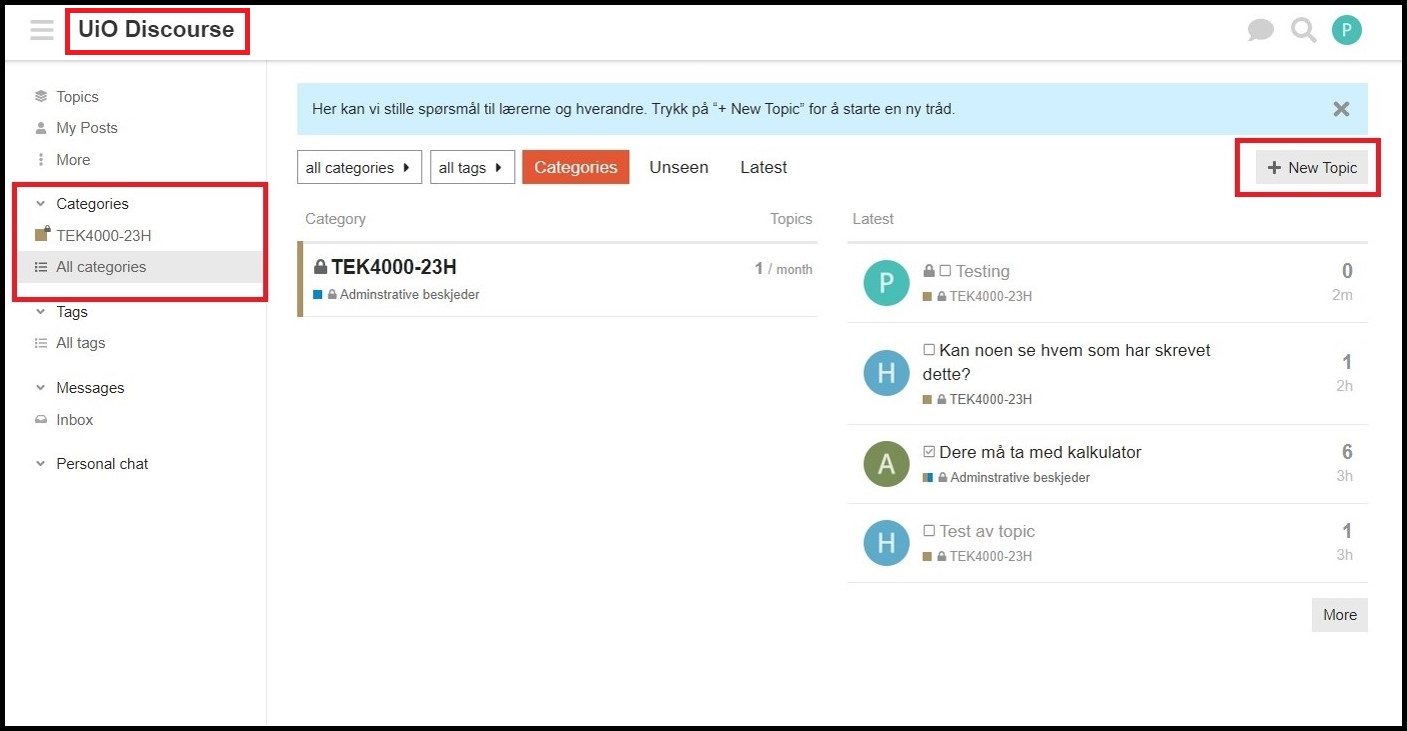
For å komme tilbake til hovedsiden klikk på "UiO Discourse" øverst i venstre hjørne (markert i skjermbildet over).
For å skrive et innlegg ("Topic"), klikk på "New topic"-knappen, markert til høyre i skjermbildet over. Når du trykker her vil tekstredigeringsvinduet dukke opp midt på skjermen:
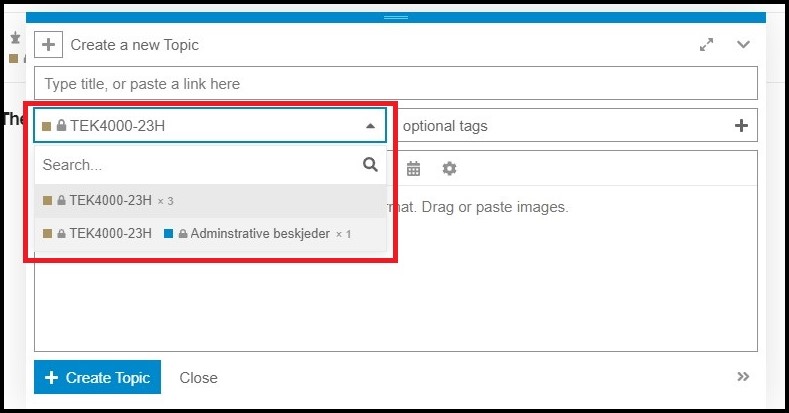
Hvis ditt emne har underkategorier, kan du velge å poste innlegget i en underkategori fra nedtrekksmenyen inne i tekstredigeringsvinduet (markert i skjermbildet over).
Skriving av LaTex og kode
For å skrive matematikk (LaTex-inline), dvs. ligninger i innlegget ditt, må du sette inn dollartegn ($) i starten og på slutten av ligningene dine:
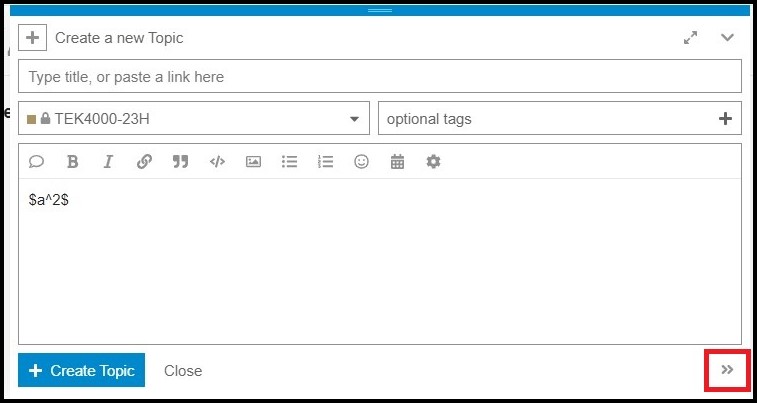
Hvis du ikke kan se forhåndsvisningen av ligningen din, klikker du på pilsymbolet nederst til høyre i redigeringsvinduet (se skjermbilde ovenfor).
For å skrive en lengre ligning på en egen linje, skriv to dollartegn ($$) på en egen linje, skriv deretter ligningen på neste linje og legg til to dollartegn på den nederste linjen:
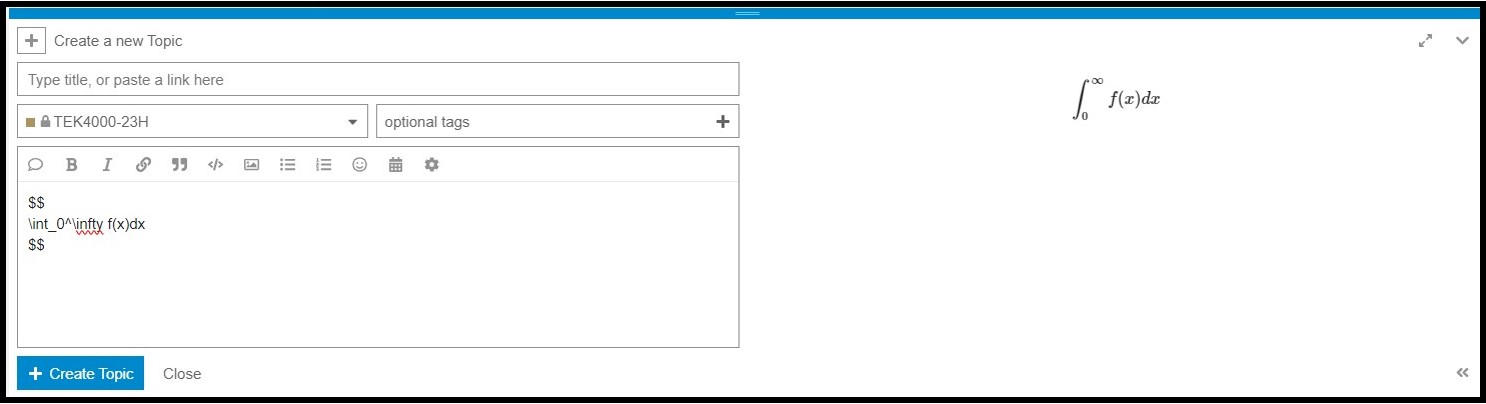
For å skrive kode inline, bruk en enkelt omvendt apostrof "`":
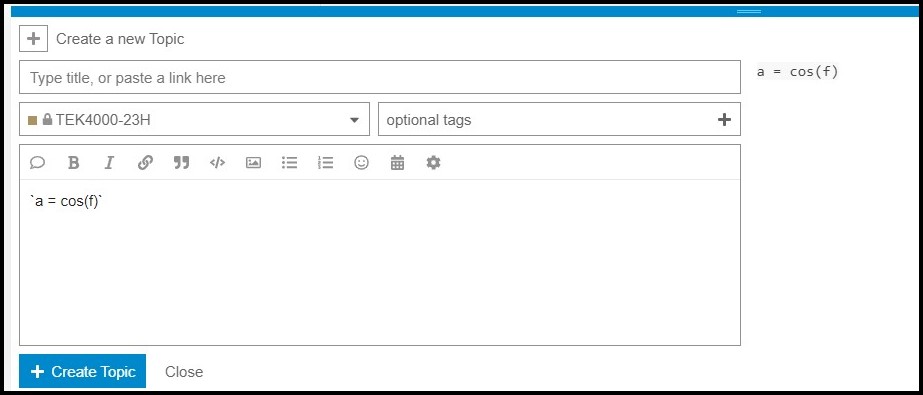
Tre apostrofer (```) før og etter koden på separate linjer lar deg skrive lengre kodeseksjoner:
![]()
Anonym modus
For å skrive innlegg anonymt, klikk først på brukersymbolet ditt (bokstaven i fornavnet ditt) øverst i høyre hjørne, klikk deretter på "person"-ikonet og velg deretter "Enter Anonymous Mode":
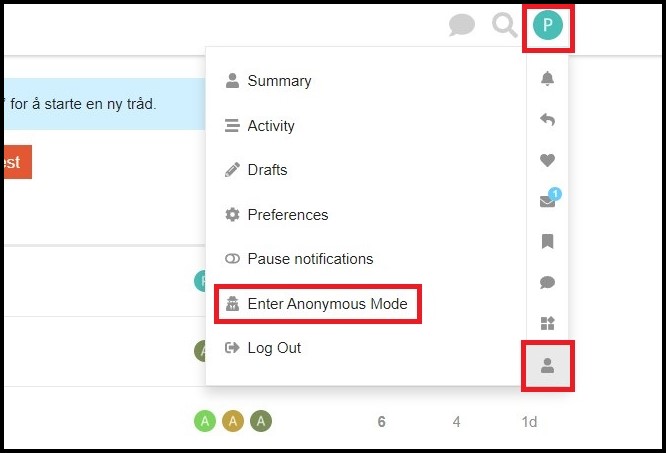
Brukerikonet ditt øverst til høyre vil nå endres til en "A". Alle innlegg du legger ut vil nå være anonyme. Gjenta prosessen for å gå tilbake til ikke-anonym modus.
Oppsett av varslinger
Du kan bli varslet på e-post om nye innlegg. Du kan velge å bare følge spørsmål du har stilt eller diskusjoner du har deltatt i, eller du kan velge å følge visse diskusjoner.
Hvis du vil spore eller se alle nye innlegg i et kurs, klikker du på «bjelle»-symbolet ved siden av «New topic»-knappen:
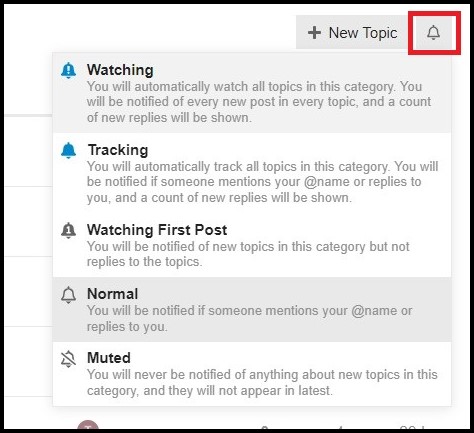
For å endre e-postvarslingspreferanser, klikk på brukersymbolet ditt i øvre høyre hjørne, klikk deretter på "person"-ikonet og klikk deretter "Preferences":
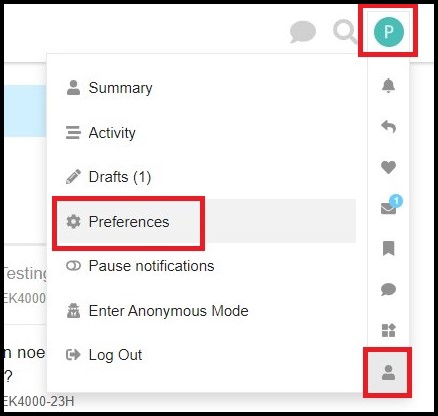
Når du er inne i menyen for innstillinger, klikk på "Emails". De to øvre innstillingene bør settes til "alltid", hvis du vil motta e-post umiddelbart for nye innlegg:
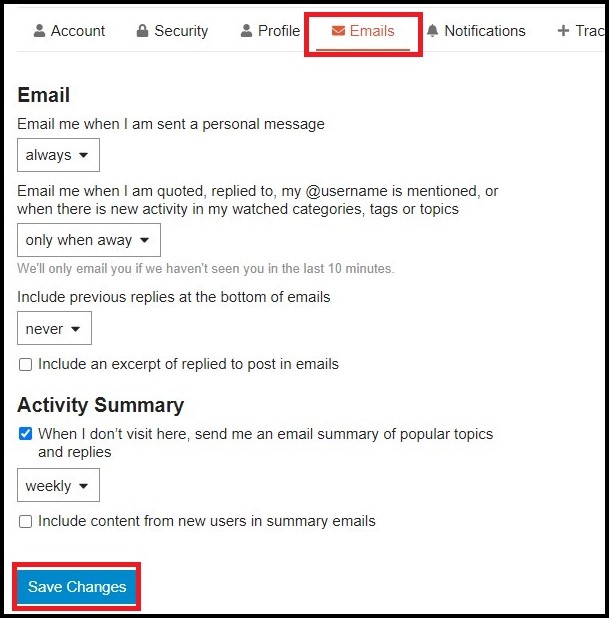
Husk å klikke på "Save changes" når du er ferdig.